
Pernahkah anda mengalami situasi yang mengecewakan ini apabila komputer Windows anda kadangkala dihidupkan apabila anda menekan butang kuasa, tetapi bukan kali pertama? Anda mencuba lagi dan lagi dan akhirnya ia bermula. Ini adalah masalah yang ramai orang hadapi. Dalam artikel ini, kami akan berkongsi cara untuk menyelesaikan masalah ini.
Berikut ialah sebab di sebalik isu permulaan rawak yang kadangkala dialami oleh komputer Windows:
Jika komputer Windows anda mengalami masalah permulaan sekali-sekala, cuba periksa sama ada kord kuasa disambungkan dengan baik, pastikan alur keluar elektrik berfungsi dengan baik dan bersihkan kipas dalaman dan radiator. Jika masalah berterusan, anda mungkin perlu memasang semula sistem pengendalian atau menyemak kegagalan perkakasan.
Jom mulakan!
Untuk meningkatkan kelajuan permulaan Windows PC, sistem akan menyimpan beberapa data untuk permulaan pantas. Walau bagaimanapun, kadangkala data ini boleh menyebabkan masalah permulaan. Jika anda menghadapi situasi ini, disyorkan untuk mematikan fungsi permulaan pantas untuk menyelesaikan masalah.
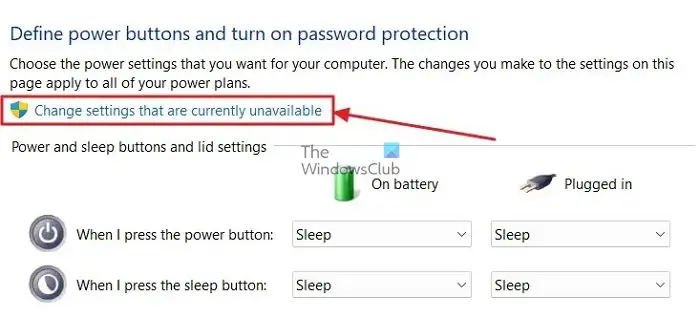
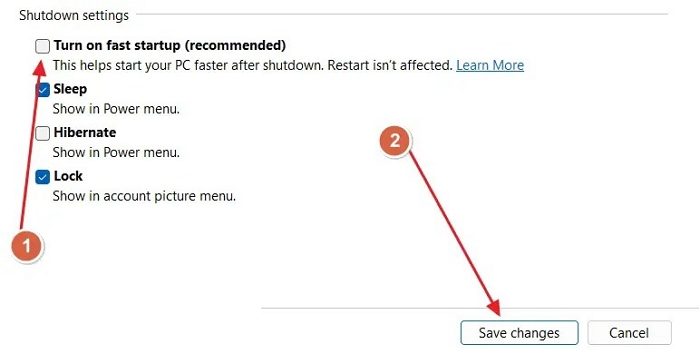

Sesetengah model dan peranti Lenovo daripada pengeluar lain dilengkapi dengan lubang jarum kecil, yang boleh digunakan untuk memulihkan PC atau mengakses tetapan perisian tegar UEFI apabila sistem gagal boot. Butang ini biasanya terletak berhampiran port USB, bicu 3.5 mm atau butang kuasa.
Untuk maklumat lanjut tentang butang tetapan semula perkakasan, rujuk manual pengguna komputer anda. Fungsi butang set semula perkakasan adalah untuk memulihkan tetapan perkakasan kepada keadaan lalai, yang membantu menyelesaikan masalah komputer bermula hanya setiap saat.
Bina semula fail BCD dan lihat sama ada itu membantu.
RAM yang lebih perlahan, lebih lama atau rosak mungkin menghadapi masalah menyimpan arahan untuk PC anda berfungsi dengan baik. Dalam kes ini, disyorkan untuk menaik taraf RAM PC anda kepada RAM yang lebih moden dan lebih pantas.
Jika anda beroperasi di bawah keperluan memori minimum sistem pengendalian, pertimbangkan untuk mengembangkan saiz memori. Semak untuk melihat sama ada komputer anda mempunyai slot memori tambahan untuk penggantian atau peningkatan memori. Dalam kes ini, anda boleh DIY mengikut arahan pengilang. Jika PC anda mempunyai memori yang dipateri, sila hubungi juruteknik.
Bateri cmos yang terkuras atau rosak akan menghadapi masalah menyimpan maklumat BIOS dan menghidupkan BIOS, mungkin menyebabkan PC anda but sekali-sekala sahaja. Untuk menggantikan bateri cmos anda mesti membuka kabinet anda.
Dalam komputer riba, proses ini boleh menjadi rumit. Bateri CMOS biasanya terletak berhampiran slot kad grafik, dan biasanya terdapat slot tambah atau berasingan untuk bateri CMOS. Lihat tapak web pengilang dan manual pengguna untuk arahan terperinci tentang mengeluarkan dan menggantikan bateri CMOS pada papan induk anda.
Saya harap artikel ini membantu menyelesaikan masalah ini dan anda boleh menghidupkan komputer anda dengan hanya satu tekan kekunci.
Atas ialah kandungan terperinci PC hanya dimulakan kadang-kadang tidak akan bermula pada percubaan pertama. Untuk maklumat lanjut, sila ikut artikel berkaitan lain di laman web China PHP!




